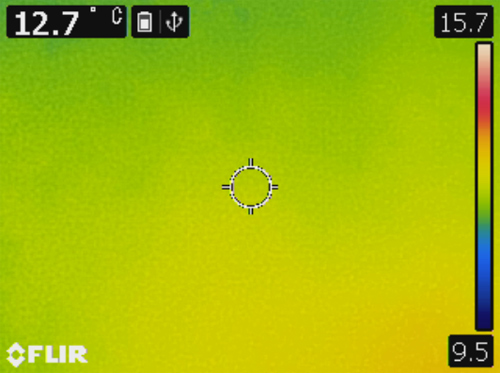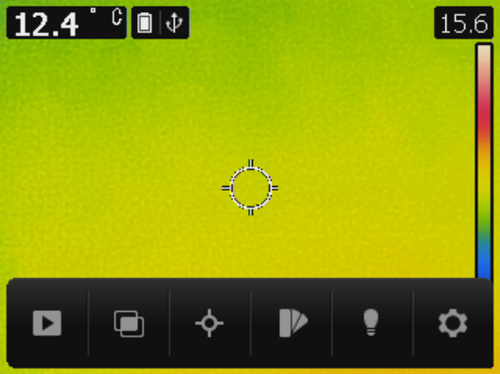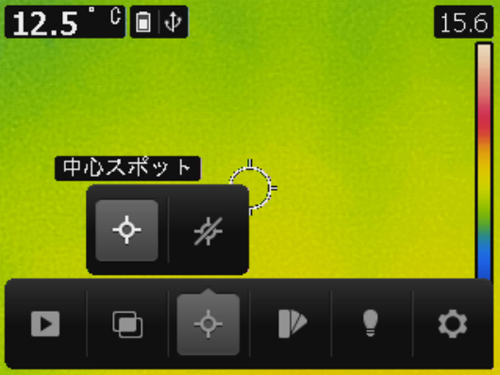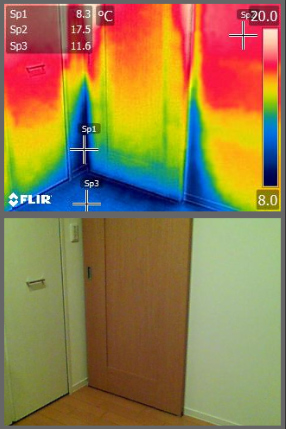FLIR C2(外観編)から続く。
前の記事では、FLIR C2の外観と付属品のみを紹介しましたが、今回の記事では、C2の機能・性能を見ていきます。
仕様
製品名: FLIR(フリアー) C2メーカー: FLIR Systems, Inc.(アメリカ)
サイズ: 125 × 80 × 24 mm(カタログ値)
重量: 0.13kg(カタログ値)
材質: アルミ、ポリカーボネート、ABS。外装の大半はTPE。
赤外線センサー: 80 × 60 (4,800ピクセル)
スペクトル領域: 7.5~14マイクロメートル
温度分解能: セ氏0.1度
視野角(FOV): 41度×31度
最短合焦距離: 0.15m(赤外線センサーのみ)、1.0m(MSX使用)
ディスプレイ: 3インチカラーディスプレイ(320×240ピクセル)、静電容量方式のタッチパネル
フレームレート: 9Hz
測定範囲: セ氏氷点下10℃~150℃
測定精度: プラスマイナス セ氏2度、またはプラスマイナス2%の内いずれか大きい方
放射率の設定: つや消し、半つや消し、光沢、ユーザー設定
測定補正: 反射温度、放射率
記憶装置: 内蔵メモリ(500枚の画像を保存可能)
ファイル形式: JPEG(14bit測定データを含む)
デジタルカメラ: 640 × 480ピクセル(MSX用)
インターフェイス: USB マイクロB
電源: 内蔵リチウムポリマーバッテリー(3.7V)
動作時間: 約2時間
充電時間: 約1.5時間
使用環境: セ氏氷点下10度~50度
保管環境: セ氏氷点下40度~70度
耐候性: IEC 60068-2-30/24時間相対湿度95%、セ氏25度~40度/2 サイクル(動作、保管)、IP40 (IEC 60529)
耐衝撃性能: 25G(IEC 60068-2-27)
耐振動性能: 2G(IEC 60068-2-6)
三脚穴: なし
原産国: エストニア
アメリカでの定価: $699.00 USD
国内定価: ¥99,800(税別)
購入価格: ¥84,498(税込)
購入先: Amazon.co.jp
充電について
FLIR C2は、ユーザによる交換が不可能なリチウムポリマーバッテリーを内蔵しており、これを充電して使用します。充電用の端子はマイクロUSB。
付属のACアダプタとUSBケーブルで接続して充電したり、パソコンと接続しても充電出来ます。
満充電にかかる時間は、カタログ値で90分。
充電状態を示すランプはなく、代わりに液晶画面に「充電中」を示す画像が表示されます。
液晶のバックライトはしばらくすると消えますが、電源ボタンを短く押すと再度点灯し、どの程度充電されたか分かるようになっています。
機能の概要
FLIR C2はサーモグラフィーなので、温度差が分かりやすい赤外線画像を撮影できます。テレビ番組でも時々見かける映像ですね。
▲サーモグラフィーで撮影した画像の例(使用機材:FLIR C2。被写体は私の車。)
ただし、テレビ番組で見るのは動画ですが、FLIR C2では基本的に静止画しか撮影できません。
(と言いつつ、実はPCと組み合わせると動画が撮れたりしますが、それは後述。)
(と言いつつ、実はPCと組み合わせると動画が撮れたりしますが、それは後述。)
機能の詳細(MSX)
FLIR C2には、MSXと呼ばれる機能が備わっています。MSXはMulti Spectral Dynamic Imagingの略で、具体的に言うと、デジタルカメラで撮影した画像と赤外線センサーで得た赤外線画像を合成し、従来のサーモグラフィーとは比較にならないほど分かりやすい画像が撮影できるというものです。
素晴らしい機能ですが、デジカメで撮影した画像と赤外線画像を合成するので、暗い場所ではデジカメの画像が役に立たず、従来通りの画像しか撮影できません(上の車の赤外線画像は、夜間にライト無しで撮影したため、細部がほとんど分からなくなっています)。
赤外線画像は色の違いで温度を表現しますが、その色のパターン(色パレットと呼びます)が4種類あるので、各パレットで撮影したMSX画像を紹介します。
以下の4枚の画像は、いずれもFLIR C2で撮影したもので、被写体は我が家の台所です。
明るい状態でMSX機能を使用したため、非常に分かりやすい画像になっています。
明るい状態でMSX機能を使用したため、非常に分かりやすい画像になっています。
▲色パレット:アイアン
▲色パレット:レインボー
▲色パレット:レインボーハイコントラスト
▲色パレット:グレー
手持ちで撮影しているため画角は微妙に異なっていますが、画像左下の炊飯器と中央右寄りの電気ポットの温度が高いことがよく分かります。
では、比較のためMSXを無効にして同じ場所を撮影した画像も掲載します。
赤外線画像だけだとこんな感じなので、後で見返しても「何だこれ?」となってしまいますが、MSXを使うことでその問題を解決出来ます。
赤外線画像だけだとこんな感じなので、後で見返しても「何だこれ?」となってしまいますが、MSXを使うことでその問題を解決出来ます。
▲MSXを無効にして撮影した画像
機能の詳細(設定)
FLIR C2では、電源ON/OFFと画像の撮影以外の操作は、裏面のタッチパネル液晶を使用して行います。まずは通常の表示画面を紹介します。
▲通常時の画面(左上に画面中央部分の温度、右端に温度スケール)
この状態で液晶パネルの任意の場所をタップすると、下のようにメインメニューツールバーが表示されます。
▲メインメニューツールバーが表示された状態
メインメニューツールバーの内容は、左端から以下の通りとなっています。
・画像
・イメージモード
・測定
・カラー
・ライト
・オプション
・イメージモード
・測定
・カラー
・ライト
・オプション
「画像」をタップすると、C2の本体メモリに保存されている画像が表示され、サブメニュー操作によりサムネイル表示/全画面表示の切り替え、画像の削除(1枚ずつ)、画像の撮影情報の表示が出来ます。
「画像」メニューの画面はパソコンでキャプチャ出来ないため、画像はありません。
「イメージモード」のサブメニューツールバーの内容は、「MSX」「赤外線」「デジタルカメラ」の3種類で、どの画像を本体メモリに保存するかを選択出来ます。
「MSX」を選択すると、上に4種類掲載した我が家の台所の画像のようなものを保存でき、「赤外線」を選択すると、MSXを無効にした画像が、「デジタルカメラ」を選択すると、内蔵されているデジタルカメラで撮影した普通の写真が保存されます。
▲「イメージモード」のサブメニュー
「測定」メニューからは、中心スポットの温度を測定するかしないかを選択出来ます。
▲「測定」のサブメニュー
「カラー」メニューからは、どのカラーパレットを使用するかを選択出来ます。
具体的にどのカラーパレットでどのような画像が撮影できるのかは、既出の我が家の台所の画像を参考にして下さい。
具体的にどのカラーパレットでどのような画像が撮影できるのかは、既出の我が家の台所の画像を参考にして下さい。
▲「カラー」のサブメニュー
「ライト」メニューからは、レンズの横に付いているライトのON/OFF、撮影時にフラッシュとして利用するかを選択出来ます。
MSX機能はデジタルカメラの画像があって初めて役に立つため、暗い場所ではデジタルカメラに何も写らず、MSXを有効にしていても赤外線画像しか保存されないのです。
▲「ライト」のサブメニュー
「オプション」をタップすると、サブメニューツールバーが開く代わりに設定画面が開き、使用する単位や画面の表示言語等を設定出来ます。
▲設定画面
FLIR C2の液晶画面を通してあちこちを眺めると、例えば家の中であればすきま風が入ってくる場所が一目で分かりますし、床暖房の装置の場所も丸見え。非常に面白いです。
▲暖房の効いた室内で、ドア周辺のすきま風を確認した画像。温かい空気が上に上がり、冷たい空気は下がるというのがよく分かります(上はMSX画像。下はMSX使用時、自動的に保存されるデジカメの画像)
赤外線センサーが捉える範囲内の被写体の温度によって自動的に温度スケールの値が変化してしまうため、複数箇所の温度を比較する場合には、赤外線画像の色があてにならなくなります。
例えば、1箇所目でチェックした場所では温度スケールの上端が20度、下端が10度で、20度のものは白く、10度の物は黒っぽく表示されたとしましょう。
しかし、2箇所目では温度スケールの上端が15度、下端が8度になったりするのです。そうすると、同じ温度のものがあっても、1箇所目の時とは表示される色が異なってしまいます。
それを防ぐために、温度スケールは「自動モード」(デフォルト)と「ロックモード」の切り替えが出来るようになっています。
ロックモードにしておけば、被写体の温度がどう変わろうが、ロックした時点の温度スケールの状態が保持されます。
温度スケールのモード切替は、温度スケールの上端または下端をタップするだけ。
メニューから行うわけではないので、素早く行えます。
メニューから行うわけではないので、素早く行えます。
▲温度スケールをロックモードにした時の表示(温度スケールの横に南京錠のマークが付く)
FLIR C2はコンパクトデジカメのような形をしていますし、縦横比4:3の画像が撮影できるため、被写体によってはカメラを縦に持って撮影したい場合もあるでしょう。
そんな場合も、画面の縦横切り替えは簡単。
カメラを縦に持ち替えれば、中のセンサーが反応して自動的に縦表示になってくれます。
測定範囲
「FLIR C2(外観編)」の記事冒頭で、今まで私が持っていたFLIR i3は測定範囲が狭すぎると書きました。FLIR C2とi3でどの程度測定範囲に差があるのか比較するため、i3で撮影した画像を掲載します。
▲FLIR i3で撮影した我が家の台所(写っている高温の物体は炊飯器)
この画像は、既出の我が家の台所画像をC2で撮影したのと同じ場所から、i3で撮影したものです。
C2では台所全体が撮影できているのに、i3では炊飯器とその周辺を写すのが精一杯。
この差は大きいです。
この差は大きいです。
パソコンとの連携
FLIR C2をパソコンとUSBケーブルで接続すると充電が始まりますが、その状態で電源を入れると、普通にサーモグラフィーとして起動します。この状態で画像解析ソフトFLIR Tools(フリーソフト)を起動すると、下のウィザード画面が表示されます。
このウィザード画面で「ライブストリームへ接続」をクリックすると、下のような画面が表示されます。
(カメラが単なる充電状態であれば、「ライブストリームへ接続」ボタンはグレーアウトします。必ずC2の電源を入れて下さい)
(カメラが単なる充電状態であれば、「ライブストリームへ接続」ボタンはグレーアウトします。必ずC2の電源を入れて下さい)
画面左上には接続されているカメラの情報があり、その右のドロップダウンリストでは「信号」と表示されています。
この状態では、赤外線センサーからの信号のみがパソコンに送られます。
このモードでは画面に表示されている温度スケールの上端と下端の温度を自由に設定出来ますし、中央上部の各種ボタンで測定スポットや測定範囲を追加したり、カラーパレットを変更することが出来ます。
「信号」となっているドロップダウンリストを「映像」に切り替えると、C2の液晶画面に映っている映像がそのまま表示されます。「信号」モードの時と違って、測定スポットを追加したり、温度スケールの設定を変えることも出来ません。
当記事で使用しているC2の画面は、この方法でパソコンにC2の画面を表示し、キャプチャしたものです。
パソコンの画面を動画で保存出来るソフトが色々とあるので、それを利用すれば赤外線映像を動画として保存出来るわけです。
私の場合は、パソコンソフトのマニュアル作成や説明動画を作るために、もともと「Snagit」というキャプチャー用ツールをインストールしているので、それを使用しています。
フリーソフトでも同じようなことができますから、使いやすいソフトを探してみて下さい。
最後に
非常に軽量コンパクトですが、サーモグラフィーとしての性能は充分。
ただ、使用中に時々カシャっと音が鳴り、「キャリブレーション中」と表示されて画面の更新が数秒間止まることがありますが、これはちょっとストレスになるかも知れません。
それさえ我慢すれば、私の感覚では他に欠点らしい欠点はないと思います。
なんといってもかっこいいので、多少の欠点は気になりません。
外観編にも書いていますが、無駄な買い物を防ぐための重要事項なので、ここにも書いておきます。
注意今回紹介したC2はコンパクトデジカメ型のサーモグラフィーですが、iPhoneやiPadに対応したFLIR ONE for iOS、Androidスマホ/タブレットに対応するFLIR ONE for Androidという製品(それぞれLightning端子、MicroUSB端子を装備)もあります。赤外線センサーの解像度はFLIR ONEの方が高く(FLIR C2が80×60なのに対してFLIR ONEは160×120)、価格が安い(2016年1月現在で3万円台)ので、スマホやタブレットとセットでないと使えない(使用環境がスマホやタブレットの耐久性に制限され、無理な力がかかるとコネクタ部分が簡単に破損しそう)というデメリットはありますが、C2単体では出来ない熱映像の録画機能が使えます。FLIR ONEを紹介するメディアの記事では「解像度640 x 480の熱画像が撮影可能」といった表記が見られますが、それは赤外線センサーとほぼ同軸に付けられたデジタルカメラの解像度であり、赤外線センサーの解像度は前述の通り160×120です。また、FLIR ONEは初代と2代目があり、初代はiPone5をすっぽり覆う形状で、2代目はスマホやタブレットのLightning端子やMicroUSB端子に接続する形状です。全く別製品ですが名前はどちらもFLIR ONEなので、ご注意を。他に、低価格帯サーモグラフィーにはFLIRのEシリーズもあります。こちらは私が以前購入したiシリーズの後継機種で、測定可能な温度範囲が広く、ボタン操作式のため手袋をはめていても操作が可能。それぞれに特徴があるので、低価格帯のサーモグラフィーの購入を考えている方は、コストと機能を考慮し、適したものを選んで下さい。私の場合は、単体で使用できる手軽さと携帯性の高さ、ある程度過酷な環境でも利用できる耐久性の高さを優先し、C2にしました。